Pengaturan ST Terminal Linux Terbaik

JagoTekno.com - Untuk mendapatkan pengaturan sistem yang super minimalis anda bisa menggunakan software dari Suckless team. Software tersebut seperti DWM sebagai window manager dan ST sebagai terminal emulatornya.
ST adalah singkatan dari Simple Terminal.
Aplikasi ini sama seperti gnome terminal, Alacritty, Terminator, Kitty dan lain-lain.
Untuk menginstall ST Terminal anda hanya perlu melakukan git clone dari reposotory nya di github.
git clone https://git.suckless.org/st
Setelah itu ketik
cd st
Lalu compile program tersebut dengan perintah make
sudo make install
Sampai di sini anda sudah memiliki ST di terminal anda.
Untuk menggunakannya sebagai default terminal, silahkan ganti pengaturan [config.h](https://jagotekno.com/konfigurasi-dwm-window-manager/) di DWM.
Setelah itu reload DWM dan anda pun bisa menggunakan ST dengan normal menggantikan terminal anda.
Kelebihan menggunakan terminal ST
Memori yang digunakan untuk menjalankan terminal ST sangat kecil, kurang lebih hanya sekitar 7 Mb saja.
Jika anda adalah power user, anda akan sangat menyukai ST.
Meski begitu ST pun memiliki sejumlah kekurangan yang rasanya sulit dipertimbangkan untuk digunakan, khususnya untuk pemula.
Kekurangan menggunakan terminal ST
- ST tidak memiliki banyak fitur seperti transparansi atau scroll layar, untuk itu perlu dilakukan patch untuk menambahkan fitur-fiturnya
- Harus selalu dicompile setelah melakukan perubahan konfigurasi
- Harus melakukan proses patching untuk menambahkan fitur-fitur
Tips mendapatkan konfigurasi terminal ST yang keren
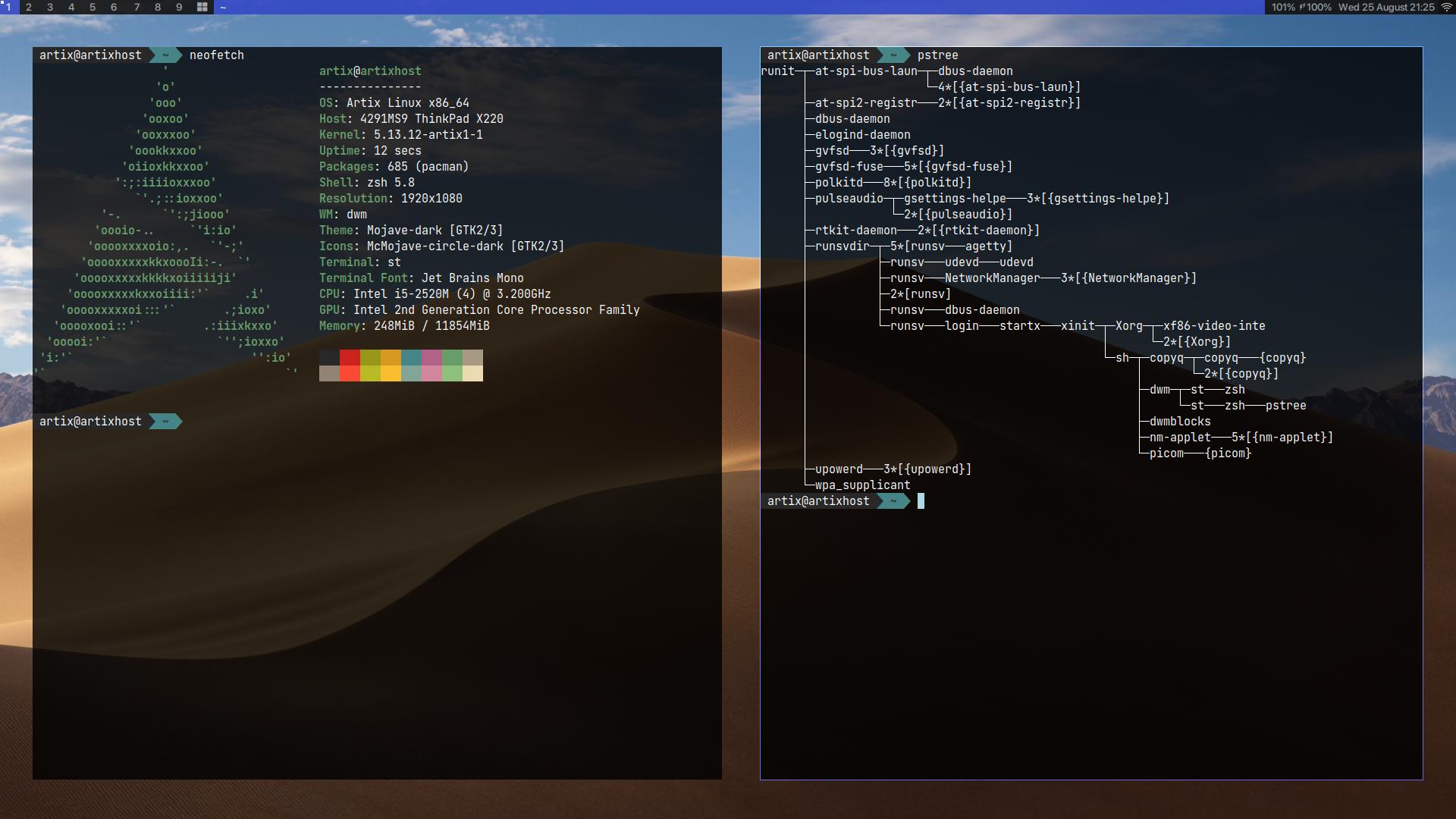
neofetch dan pstree dijalankan menggunakan ST Terminal di Artix Linux + Runit + DWM untuk mendapatkan sistem yang minimalis.
Jika anda tidak ingin repot-repot melakukan konfigurasi terminal ST, anda bisa mencari ratusan konfigurasi ST di github.
Buka github.com lalu cari repository orang yang share konfigurasi ST nya di sana.
Setelah itu silahkan clone repo tersebut lalu lakukan sudo make install.
Saya sendiri menggunakan clone st terminal dari sini :
git clone https://github.com/siduck76/st
Dengan cara ini anda pun bisa mendapatkan tampilan ST yang keren dan sempurna pada sistem linux anda.
Selamat mencoba.

Rafi
- 15 year+ of Linux user.
- 5 years+ blogger and web developer.
Jika artikel yang dibuatnya ternyata bermanfaat, support dengan cara
